Cara Edit Video Vertical IGTV Menggunakan Adobe Premiere
Instagram kembali mengeluarkan
fitur baru setelah IGstory yang sukses. Banyak yang merasa IG story terlalu
singkat, sedangkan IG live akan hilang dalam 24 jam. Mau memasukkan video ke
feed, maksimal Cuma 1 menit. Solusi agar terdapat gallery berdurasi panjang dan
bisa disimpan adalah dibuatnya platform baru yaitu IGTV. Keunikan dari IGTV
yang membuatnya berbeda dari platform berbagi video lain seperti youtube adalah
ukurannya yang vertical (9:16). Lalu bagaimana cara mengedit video yang sudah
terlanjur landscape agar tetap bisa dinikmati di IG TV? Berikut ini adalah
tutorialnya menggunakan Adobe premiere pro cc 2018.
Mengapa video Vertical?
Ternyata, device mobile lebih banyak digunakan oleh netizen untuk menonton video. Apalagi kalau di Instagram yang memang basisnya mobile. Dan untuk menonton dari handphone, kita lebih nyaman menggunakan satu tangan dalam posisi handphone tetap vertical. Kelemahannya sih, layar kita jadi menangkap lebih sedikit area. Misalnya saja yang tadinya kita bisa merekam 10 orang berjejeran, karena ukuran berubah jaidnya Cuma 5 orang saja. Solusinya ya dengan mengambil gambar lebih jauh drai objek. Kita hanya belum terbiasa menyaksikan video panjang dalam format vertical.
Tutorial mengedit video untuk IGTV
1| Buka adobe premiere pro
2| klik new project, beri nama
3| masuk ke workspace, klik
File-New-Sequence
4| Pilih sequence Digital SLR,
1080P, seperti pada gambar
5| Pada tab setting, ubah ukuran
video menjadi 1080 dan 1920. Klik OK
6| Layar preview video sudah
seperti ukuran IGTV
7| Masukkan video yang akan
diedit dengan klik project, import, lalu cari file kamu
8| Seret file video ke sequence,
klik “keep….”
9| Untuk menyesuaikan ukuran
video, pada halaman program (kanan atas) lakukan scale dengan klik bagian
tengah foto lalu tarik atas bawah sesuai keinginan.
10| Lakukan pengeditan seperti
biasa (color, sound, dll)
11| untuk menyimpannya, klik
file- export. Pilih settingan H264, match hi bitrate, lalu klik export pada
bagian bawah kotak.
12| Biarkan rendering berlangsung
13| Done.
Bagaimana, mudah kan cara
mengedit video untuk IGTV dari adobe premiere?




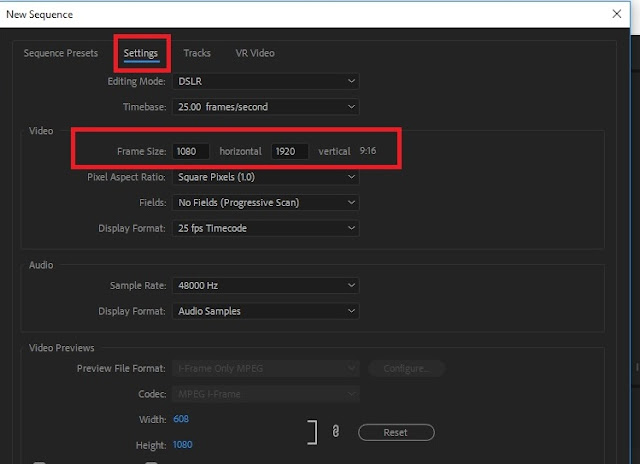

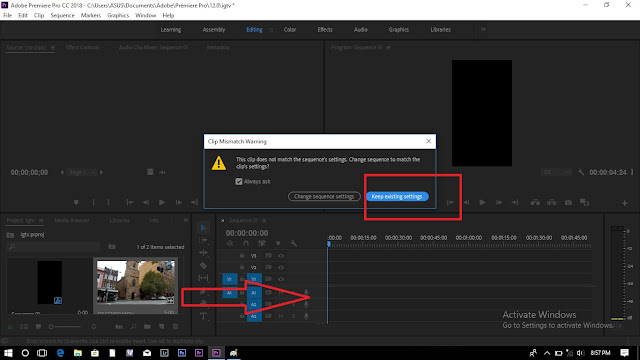













0 comments